Tutorial Photoshop - kali ini kita akan mempelajari penerapan Filter Adobe Photoshop untuk menghasilkan foto dengan efek Photoshop seperti contoh foto ini
Post kali ini untuk menjawab pertanyaan dari teman forum saya di kaskus pertanyaan nya. Bagaimana cara edit foto agar memiliki hasil akhir seperti foto di bawah ini :
Step nya simple, Pertama kita jadikan dahulu foto nya menjadi hitam putih, kemudian naikkan tingkat contras dari foto tersebut, lalu di marge ke New Layer dan mendapatkan Layer baru yang merupakan gabungan dari ketiga step yang telah kita lakukan, kemudian terapkan Filter Photocopy pada Layer Marge tersebut lalu blending dengan Mode Hard Light. oke... saya langsung ke tutorial.
STEP 1
menjadikan foto berwarna menjadi hitam putih, kenapa harus di jadikan dua warna, karna hasil akhir dari kerja kita kali ini adalah foto yang hanya memiliki dua sampai 3 warna saja. banyak cara untuk menjadikan foto berwarna menjadi hitam putih. terserah mau pake cara yang mana. disini saya menggunakan create new fill or adjusment layer ( pada pallete layer ) dan memilih Black & White
STEP 2
mengatur tingkat contrast foto, masih dari pallete layer pada create new fill or adjusment layer, kemudian pilih brightness / contrast
STEP 3
mengabungkan 3 layer yang telah kita kerjakan tadi menjadi sebuah layer baru. cara nya tekan [ctrl]+[alt]+[shift]+[e] pada keyboard, lalu pada pallete layer akan terbentuk sebuah layer baru yang merupakan layer gabungan dari layer-layer yang berada di bawah nya.
setelah layer gabungan terbentuk, berikan efek Photocopy pada Layer tersebut, arakan mouse ke Filter - Sketch - Photocopy
STEP 4
buka gambar kertas lusuh yang di download dari sini : Download Gambar
kemudian atur tata letak dari gambar kertas lusuh ini dengan menekan [ctrl]+[t] setelah di rasa pas. blending gambar kertas ini dengan mode Multiply
Kerja kita selesai sampai disini..... silahkan mengisi komentar di bawah, untuk yang masih merasa kesulitan, karna maklum saja. saya tidak pandai berbahasa.

 |
| Briptu Norman Kamaru |
 |
| Briptu Norman Kamaru |
Post kali ini untuk menjawab pertanyaan dari teman forum saya di kaskus pertanyaan nya. Bagaimana cara edit foto agar memiliki hasil akhir seperti foto di bawah ini :
Step nya simple, Pertama kita jadikan dahulu foto nya menjadi hitam putih, kemudian naikkan tingkat contras dari foto tersebut, lalu di marge ke New Layer dan mendapatkan Layer baru yang merupakan gabungan dari ketiga step yang telah kita lakukan, kemudian terapkan Filter Photocopy pada Layer Marge tersebut lalu blending dengan Mode Hard Light. oke... saya langsung ke tutorial.
STEP 1
menjadikan foto berwarna menjadi hitam putih, kenapa harus di jadikan dua warna, karna hasil akhir dari kerja kita kali ini adalah foto yang hanya memiliki dua sampai 3 warna saja. banyak cara untuk menjadikan foto berwarna menjadi hitam putih. terserah mau pake cara yang mana. disini saya menggunakan create new fill or adjusment layer ( pada pallete layer ) dan memilih Black & White
STEP 2
mengatur tingkat contrast foto, masih dari pallete layer pada create new fill or adjusment layer, kemudian pilih brightness / contrast
apa guna nya mengatur contras? agar area yang berwarna hitam, akan terlihat lebih pekat, dan area yang berwarna putih tampak lebih terang
STEP 3
mengabungkan 3 layer yang telah kita kerjakan tadi menjadi sebuah layer baru. cara nya tekan [ctrl]+[alt]+[shift]+[e] pada keyboard, lalu pada pallete layer akan terbentuk sebuah layer baru yang merupakan layer gabungan dari layer-layer yang berada di bawah nya.
setelah layer gabungan terbentuk, berikan efek Photocopy pada Layer tersebut, arakan mouse ke Filter - Sketch - Photocopy
STEP 4
buka gambar kertas lusuh yang di download dari sini : Download Gambar
kemudian atur tata letak dari gambar kertas lusuh ini dengan menekan [ctrl]+[t] setelah di rasa pas. blending gambar kertas ini dengan mode Multiply
Kerja kita selesai sampai disini..... silahkan mengisi komentar di bawah, untuk yang masih merasa kesulitan, karna maklum saja. saya tidak pandai berbahasa.

















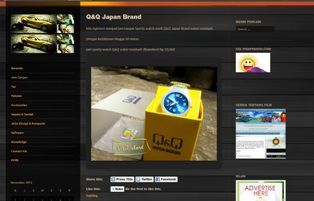
0 comments :
Post a Comment